
Welkom bij de uitleg over het open zetten van poorten oftewel port forwarding. Omdat port forwarding niet geheel zonder risico is hebben we eerst een korte inleidende tekst en leggen we uit wat het precies inhoud.
Mocht je met behulp van deze uitleg nog niet aan uit komen dan raden we je aan om je vraag voor te leggen in het forum. Krijg je foutmelding of kom je er niet aan uit geef ons voldoende info of leg het uit met screenshots om ons iets duidelijk te maken.
Wat wordt bedoeld met “poorten”?
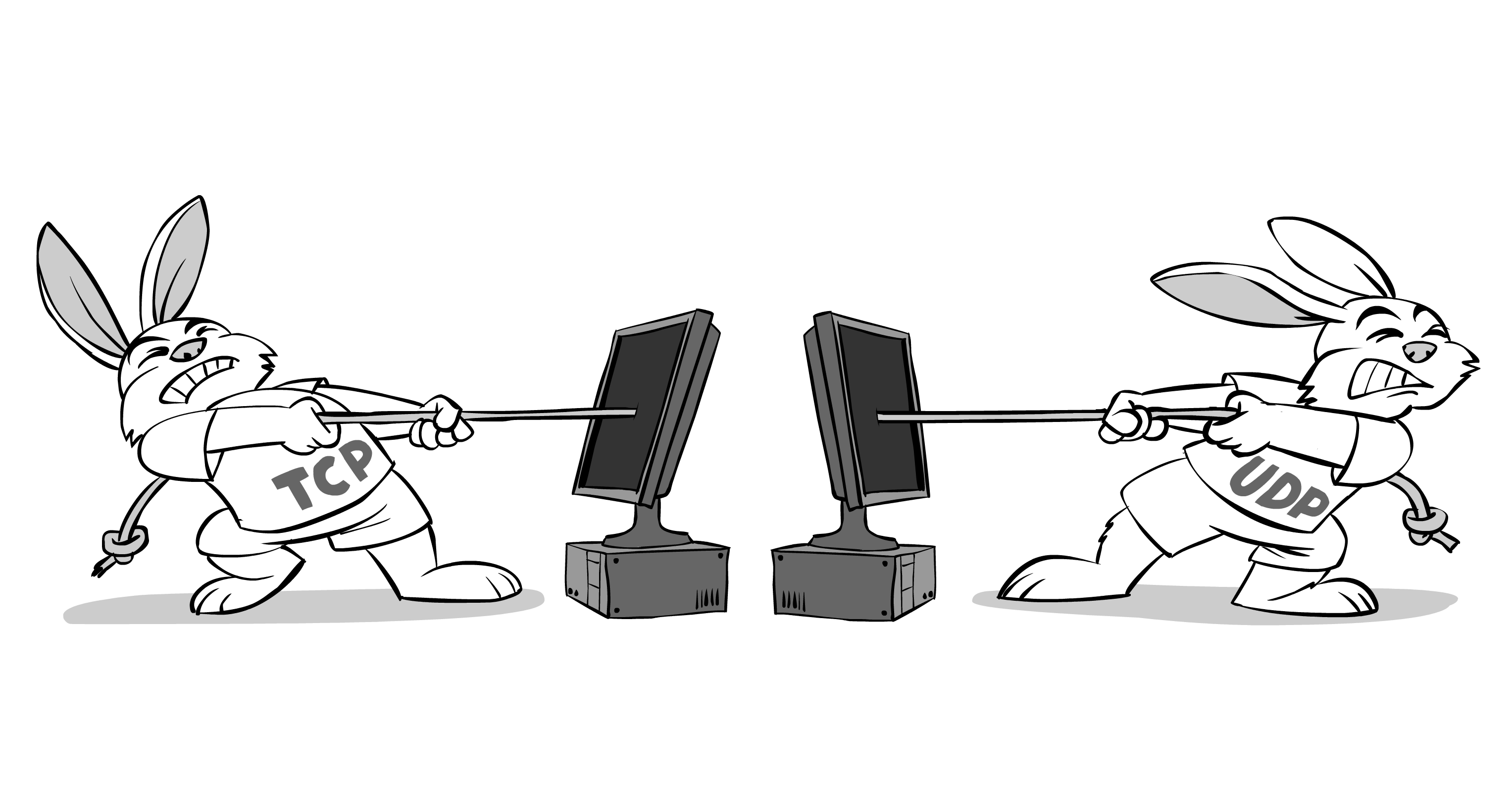 De TCP en UDP protocollen maken gebruik van poorten. Als je niet weet wat TCP en UDP protocollen zijn, dan maakt dat niets uit. Het zijn methodes die gebruikt worden om een internetverbinding te maken. Dat is alles wat je er over hoeft te weten, want het gaat vanzelf. Hoef je niks voor te doen.
De TCP en UDP protocollen maken gebruik van poorten. Als je niet weet wat TCP en UDP protocollen zijn, dan maakt dat niets uit. Het zijn methodes die gebruikt worden om een internetverbinding te maken. Dat is alles wat je er over hoeft te weten, want het gaat vanzelf. Hoef je niks voor te doen.
Een simpele manier om je voor te stellen wat poorten zijn is de volgende. Stel je voor dat er in je modem/router een muur zit die jouw computer of thuisnetwerkje helemaal scheidt van het internet (de buitenwereld dus). In die muur zitten een heleboel deurtjes en die deurtjes hebben allemaal een nummer van 1 t/m 65535. Er zijn deurtjes waarop staat “TCP” en een nummer en er zijn deurtjes waarop staat “UDP” en een nummer.
In totaal zijn er dus twee maal 65535 deurtjes. Deze deurtjes noemen we poorten. In principe zijn deze deurtjes allemaal gesloten. Dat is mooi, want daardoor biedt de gesloten muur een bescherming tussen jouw pc’s en het internet, waardoor mensen met slechte bedoelingen (hackers bijvoorbeeld) niet zomaar bij jou binnen kunnen komen. (Dit wordt ook wel een NAT firewall genoemd.) Op het moment dat jij het internet op wilt om bijvoorbeeld te surfen, een mailtje te versturen of wat dan ook, dan gaat er even zo’n poortje open zodat jij toegang krijgt tot internet. Hiervoor hoef je dus zelf geen poorten open te zetten, want dat gebeurt automatisch.
Wat betekent dan het “openzetten van poorten”?
 Wanneer je een poort openzet, dan moet je je voorstellen dat je een tunneltje maakt dat vanaf de poort in de muur rechtstreeks naar een pc in jouw netwerk gaat. Dat betekent dus dat al het internetverkeer dat vanuit het internet verbinding wil maken met jouw externe IP adres via die poort, nu niet meer wordt tegengehouden door de muur, maar rechtstreeks door dat dat tunneltje naar die pc wordt gestuurd. Die ene pc is dan dus rechtstreeks vanaf het internet bereikbaar via die poort. Let wel, dat geldt dus alleen voor die poort en niet voor al die andere duizenden poorten.
Wanneer je een poort openzet, dan moet je je voorstellen dat je een tunneltje maakt dat vanaf de poort in de muur rechtstreeks naar een pc in jouw netwerk gaat. Dat betekent dus dat al het internetverkeer dat vanuit het internet verbinding wil maken met jouw externe IP adres via die poort, nu niet meer wordt tegengehouden door de muur, maar rechtstreeks door dat dat tunneltje naar die pc wordt gestuurd. Die ene pc is dan dus rechtstreeks vanaf het internet bereikbaar via die poort. Let wel, dat geldt dus alleen voor die poort en niet voor al die andere duizenden poorten.
Bij het openzetten van een poort moet je dus het poortnummer invullen, het protocol (TCP of UDP of allebei) en het lokale IP adres van de pc bij jou thuis waarnaar die poort moet worden opengezet. Het openzetten van poorten wordt ook wel “mappen” genoemd.
Waarom moet je soms poorten openzetten?
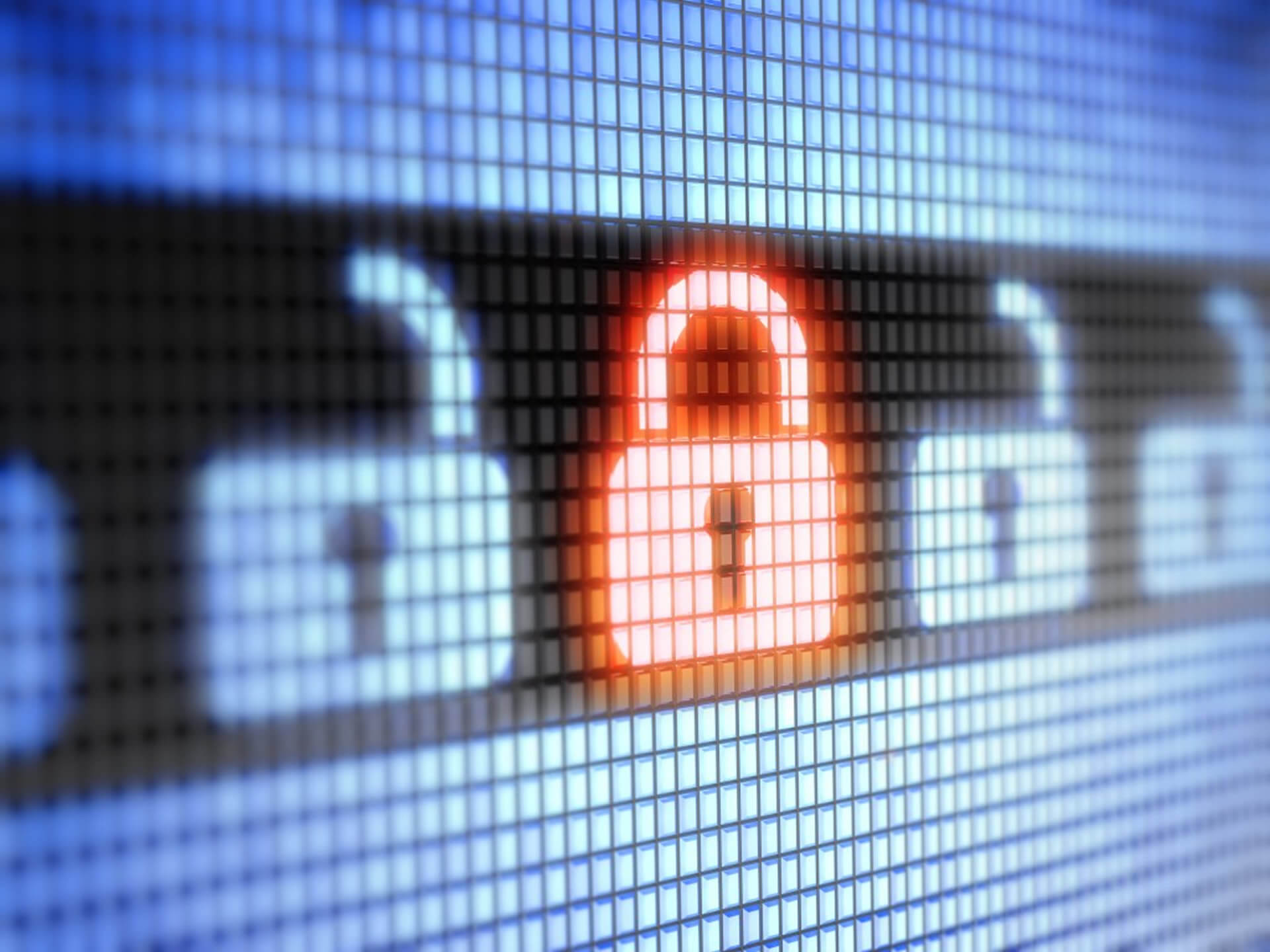 In principe hoef je voor normaal internetgebruik nooit poorten open te zetten. Immers, als jij verbinding maakt met het internet dan gaat de benodigde poort vanzelf even open, zonder dat je daar iets voor moet doen.
In principe hoef je voor normaal internetgebruik nooit poorten open te zetten. Immers, als jij verbinding maakt met het internet dan gaat de benodigde poort vanzelf even open, zonder dat je daar iets voor moet doen.
Je moet alleen poorten openzetten als jouw pc ook voor anderen rechtstreeks vanaf internet bereikbaar moet zijn. Als je bijvoorbeeld thuis zelf een webserver, FTP-server of mailserver hebt draaien, dan moeten anderen daarmee verbinding kunnen maken, zonder dat ze worden tegengehouden door de NAT muur.
Maar niet alleen de genoemde servers vereisen het openzetten van poorten. Ook voor veel populaire file-sharing programma’s kan het nodig zijn om poorten open te zetten om hogere download-snelheden te halen. En ook bij veel online-games is dat noodzakelijk. Zeker als je games wilt hosten (je bent dan dus een server waarop andere spelers zich kunnen aanmelden), is het erg vaak noodzakelijk om poorten open te zetten, zodat anderen jouw host-pc kunnen bereiken zonder te worden tegengehouden door de “muur” in je modem/router.
Welke poorten moet je openzetten?
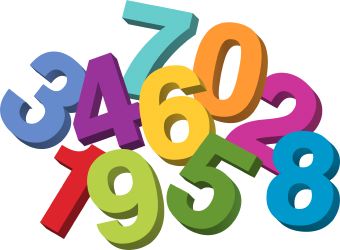 Dat is dus volledig afhankelijk van de toepassing waarvoor je de poorten moet openzetten. Bij alle toepassingen horen vaste poortnummers. Voor bijvoorbeeld een webserver zul je TCP poort 80 moeten openzetten. Voor een smtp-server poort 25 (TCP) en voor een pop-server poort 110 (TCP). Soms moet je meerdere poorten openzetten. Bijvoorbeeld de poorten 2500 t/m 2600. Dan wordt dan de range van 2500 t/m 2600 genoemd. Vaak moet je voor games een range poorten openzetten. Soms ook voor zowel TCP als UDP.
Dat is dus volledig afhankelijk van de toepassing waarvoor je de poorten moet openzetten. Bij alle toepassingen horen vaste poortnummers. Voor bijvoorbeeld een webserver zul je TCP poort 80 moeten openzetten. Voor een smtp-server poort 25 (TCP) en voor een pop-server poort 110 (TCP). Soms moet je meerdere poorten openzetten. Bijvoorbeeld de poorten 2500 t/m 2600. Dan wordt dan de range van 2500 t/m 2600 genoemd. Vaak moet je voor games een range poorten openzetten. Soms ook voor zowel TCP als UDP.
Welke poorten in jouw geval moeten worden opengezet, zul je dus moeten opzoeken. Vaak is op de website van het programma (dus de game of het file-sharing programma) die informatie wel te vinden. Ook even zoeken met Google levert veel op. Voor een heleboel bekende poorten en bijbehorende toepassingen kun je ook even op deze website kijken.
De basisregel
Zet alleen poorten open als het absoluut noodzakelijk is en zet dan zo min mogelijk poorten open. Poorten die onnodig openstaan zorgen alleen maar voor beveiligingsproblemen.
Hoe zet je die poorten open?
Om een poort te openen verwijzen we je naar deze site:
http://www.portforward.com/english/routers/port_forwarding/routerindex.htm
op deze site geef je bv aan welke router je heb, en voor welk programma je poorten open wil zetten.
Het zal dan uitgelegd worden met behulp van screenshots hoe je de poorten open moet zetten in je router.
Hoe weet je naar welk lokaal IP adres je de poorten moet openzetten?
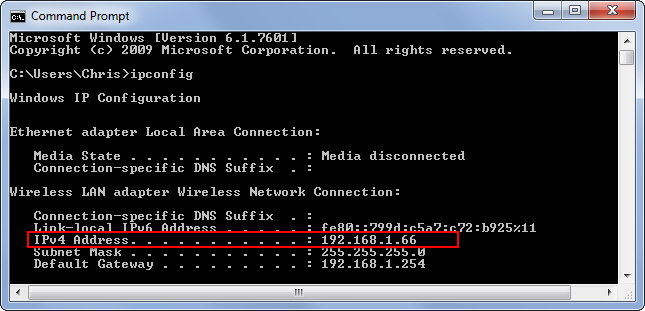 Dat is dus het lokale IP adres van de pc of server waarop het programma draait dat bereikbaar moet zijn. Je kunt uitvinden welk IP adres die pc heeft door op de desbetreffende pc het volgende te doen:Ga naar Start menu –> Uitvoeren (Run) –> tik in: command [enter] Er opent dan een "DOS-boxje".Voor Windows tik je dan in: ipconfig [enter] Je krijgt dan wat gegevens te zien, waaronder ook het IP adres van de pc. In principe kun je dat IP adres gewoon overnemen.
Dat is dus het lokale IP adres van de pc of server waarop het programma draait dat bereikbaar moet zijn. Je kunt uitvinden welk IP adres die pc heeft door op de desbetreffende pc het volgende te doen:Ga naar Start menu –> Uitvoeren (Run) –> tik in: command [enter] Er opent dan een "DOS-boxje".Voor Windows tik je dan in: ipconfig [enter] Je krijgt dan wat gegevens te zien, waaronder ook het IP adres van de pc. In principe kun je dat IP adres gewoon overnemen.
bewerkt door Draakie
-
 1
1






Aanbevolen reactie
Piraatje 1337
Geplaatst 18 uur geleden
De handleiding van de VPN verbinding staat hier.
Doe je mee?
Je kunt nu een bericht plaatsen en je later registeren. Als je al een account hebt, kun je je hier aanmelden.
Note: Your post will require moderator approval before it will be visible.